-Метки
PNG corel Чеснок ажур анимация бесшовные фоны бесшовный бесшовный фон видео выпечка вязание вязание крючком вязание спицами грибы девушка десерт дизайн жакет журнал заготовки закуска здоровье зеленый игрушки кальмары картофель клипарт книга код коллаж курица любовь маска мастер-класс мои рамочки море моя работа музыка новый_год огород одуванчик оранжевый осень открытка оформление блога пастуший_пирог пирог праздник пуловер ракушки рамочка рецепт рецепты роза рукоделие рыба сад салат свекла свиные_уши сделай сам советы стихи схема сыр торт уроки уход за кожей фарш фон фоны фото фотошоп цветы шаль шарф шитье юбка_брюки
-Цитатник
Книга вязание на спицах 1959 года - (0)
Ретро.Книга вязание на спицах 1959 года Фотографии в альбоме «Книга вязание на спицах 1959 года» ...
Белоснежный стильный свитер - (0)Белоснежный стильный свитер. Подробное описание ...
Донышки для шапки крючком - (0)Схемы донышек для шапки крючком (УЗОРЫ КРЮЧКОМ) Схемы донышек для шапки крючком (УЗОРЫ КРЮЧКОМ...
Пуловер спицами, с узором "Ромбы" - (0)Пуловер спицами, с узором "Ромбы" Красивый пуловер с четким структурным рисунком из ромб...
Ажурная шаль крючком - (0)Ажурная шаль крючком
-Стена

| светлячик написал 17.07.2019 11:57:03: Ветер жизни иногда свиреп.
В целом жизнь, однако, хороша
И не страшно, когда черный хлеб,
Страшно, когда черная душа...
Омар Хайям
|

| светлячик написал 28.08.2015 18:30:21: Счастье — это когда у тебя все дома
|

| светлячик написал 28.07.2015 22:25:11: В том не беда, что множатся года,
что волосы от возраста седеют!
Пусть будет молодой душа,
А души молодые не стареют
|

| светлячик написал 15.07.2015 18:48:32: От слёз может быть толк, когда рядом мужчина, от которого нужно чего-то добиться.(Скарлетт)
|

| светлячик написал 13.07.2015 13:49:12: Над морем несётся, играя,
По курсу волнующий бриз.
И море в себе отражает
Небесную синюю высь.
|
-Музыка
- Алексей Чумаков - Я от тебя схожу с ума
- Слушали: 35867 Комментарии: 0
- исп.Ричард Клайдерман chopin ballade de amor
- Слушали: 21738 Комментарии: 0
- крыльями белыми
- Слушали: 5462 Комментарии: 0
-Поиск по дневнику
-Рубрики
- для блога (149)
- схема оформления дневника (86)
- фоны (33)
- разделители (13)
- Советы садоводам (58)
- Художники (33)
- Corel уроки (26)
- полезности для ПК (16)
- зодиак (7)
- здоровье (63)
- GIMP уроки (16)
- фэн-шуй (31)
- разное (6)
- Музыка (84)
- цветоводство (36)
- семья (16)
- журналы по рукоделию (57)
- нужные советы (40)
- мои работы (388)
- анимация (64)
- клипарт (5)
- открытки (24)
- коллаж (250)
- рамочки (225)
- уход за собой любимой (81)
- маски (13)
- фотошоп (77)
- уроки (26)
- плагины (6)
- дизайн (6)
- клипарт (29)
- скрап-набор (4)
- рукоделие (102)
- шитье (51)
- это интересно (35)
- сделай сам (79)
- игрушки (7)
- мыло (5)
- картинки, блестяшки (45)
- кулинария (600)
- выпечка (172)
- салаты (82)
- закуски (70)
- заготовки (61)
- с грибами (38)
- мясо (24)
- рыбное (21)
- супы (17)
- овощное (3)
- варенье (1)
- вязание (505)
- спицами (229)
- крючком (162)
- уроки (37)
- носки (14)
-Фотоальбом
Фотоальбом закрыт для неавторизованных и пользователей из черного списка. Зарегистрироваться!
-Подписка по e-mail
-Интересы
-Постоянные читатели
-Лала- Alexandra-Victoria ElenaNL Fyyff Galka_Sin KNataliV Kruzhovka Laticia Nata-ya Natali_Cimbal NatashaE Ralena Svetik197 candra ivolga18 jasminemay kotenokvitka lanochka-71 lennikad marta76 v_alena verashpinjova wenceslass Вера-Руся Вера_Маркина Ветка_сирени Госпожа_Садыкова Гузель_Князева Екатерина_КЕС ИНТЕРЕСНЫЙ_БЛОГ_ЛесякаРу КОНСТАНТА_ИЛЛЮЗИЙ Любовь_Кружево Мимися НАТАЛИ_ЦУКАНОВА НАТАНИЙКА Незабудка72 Нина_Азина Ольга_Сорокотягина Примэси Сания_Магизова СимСим Тен_Людмила Тереса_Городович Шрек_Лесной леночкаааа любимое_занятие наталья_ландыш серед феечка_цветочек хрупкий_лед
-Статистика
Коллаж «Леди Лилия» (урок в фотошопе) |
Цитата сообщения ЛЁГКАЯ_ВОЛНА
В этом уроке я познакомлю вас с созданием коллажа из двух изображений.

Использованные изображения:
"Helen" - автор alfa48
Beautiful Gothic 5 by `cosmosue

Глиттер

1.Открываем фото, меняем задний план на слой,
увеличиваем размер холста до 1200пикселей по ширине,
увеличение влево.

2.Пипеткой определяем цвет с фона фото
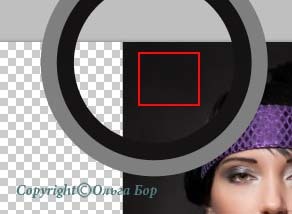
Создаём новый слой (вторая иконка внизу панели слоёв),
опускаем его под фотографию и заливаем полученным цветом.
3.Возвращаемся на слой с фото, сдвигаем его немного влево
и ластиком с мягкой кисточкой стираем границы.
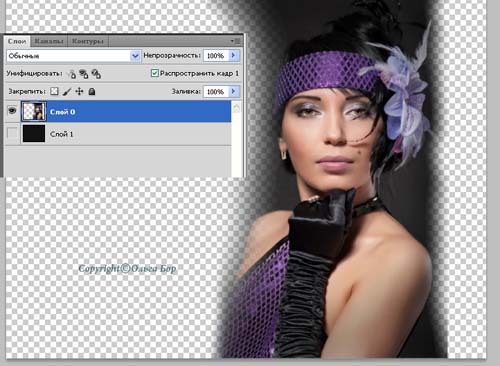
4.Соединяем слои, дублируем полученный слой
и корректируем у дубликата цветовой баланс на средних тонах
(меню – изображение – коррекция – цветовой баланс).

Вы можете выбрать любой оттенок, всё зависит от вашей фантазии.
Мой выбор зависел от темы дипломной работы «оттенки лилового».
Но учтите, что все настройки цвета в уроке привязаны к данному тону.
5.Добавим к дубликату векторную маску
(третья иконка слева внизу панели слоёв)
и мягкой широкой кисточкой чёрного цвета с непрозрачностью 60%
сделаем несколько кликов по фигуре.
Таким образом, мы уменьшим насыщенность цвета на фигуре.
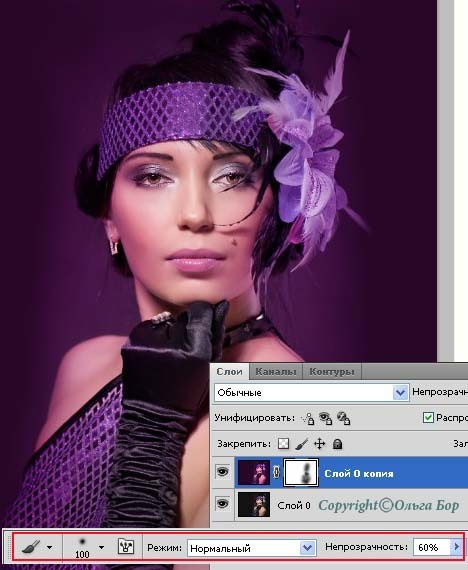
Можно это действие провести и ластиком, не заморачиваясь на маске,
но я предпочитаю именно маску, потому что в ней всегда можно подкорректировать лишнее стирание, сменив чёрный цвет на белый, а именно:
Если в панели цвета основной цвет чёрный, то работая кисточкой будет происходить удаление.
Если вы случайно удалили слишком много, то переключите на основной цвет - белый(клавиша Х).
Работая кисточкой белого цвета вы восстановите удалённое.
6.Соединим слои, сделаем прямоугольное выделение

7.Копируем выделение на новый слой (
меню - слои - новый - скопировать на новый слой или сочетание клавиш Ctrl+J)
и отражаем дубликат по горизонтали
(меню - редактирование - трансформирование - отразить по горизонтали).

Соединяем слои. Параметры полученного слоя «девушка».
Сохраняем файл в формате JPG под любым другим названием,
отличным от названия файла, на котором работаем.
Я сохранила, как «заготовка».
Можно этого и не делать, но этот файл может пригодиться для другого коллажа.
8. Открываем файл с фоном и переносим на наш документ, располагая так.

9. Дублируем слой с фоном и изменяем цвет.
Для этого топаем в меню – изображение – коррекция – цветовой тон/насыщенность.
Ставим галочку на «тонирование», цветовой тон – 295, насыщенность 40.

10.Добавляем к тонированному фону векторную маску и немного стираем со свечей.
Я взяла мягкую кисточку в 65 пикселей, непрозрачность 65% и по разу кликнула на свечи.
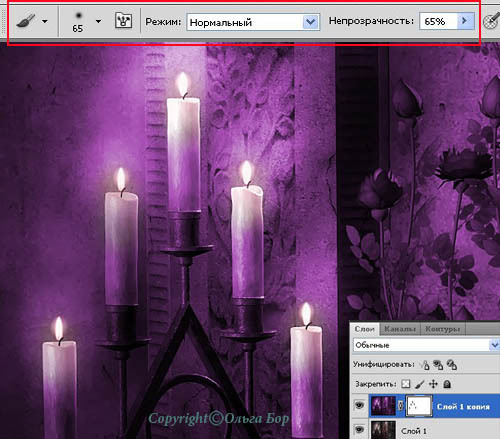
11. Соединяем слои с фоном,
добавляем к полученному слою векторную маску и стираем в районе фигуры.
Не забудьте поменять непрозрачность кисточки до 100%.
Чтобы удобнее было работать, изменяйте непрозрачность слоя с фоном.
В итоге должно получиться так.

Применяем слой-маску
(клик по иконке маски, в выпавшем меню выбрать "применить слой-маску)
12. Теперь нужно «вписать» девушку на фон путём изменения освещения.
1)На слое с фоном поработаем инструментом «затемнитель» на решётке окна.
Настройки инструмента:
Кисть – мягкая 48пикселей.
Диапазон - средние тона.
Экспонир – 55%
Защитить тона – активна (галочка).
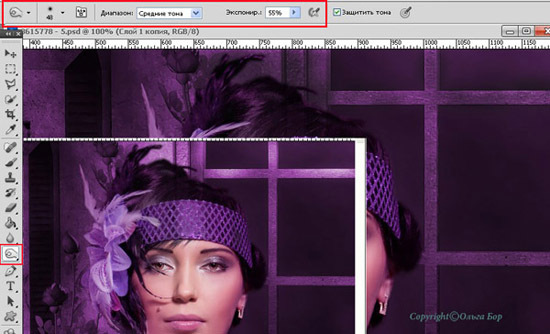
2)Переходим на слой «девушка» и инструментом «осветлитель» работаем над цветком с перьями.
Настройки инструмента:
Настройки инструмента:
Кисть – мягкая 48пикселей.
Диапазон - средние тона.
Экспонир – 48%.
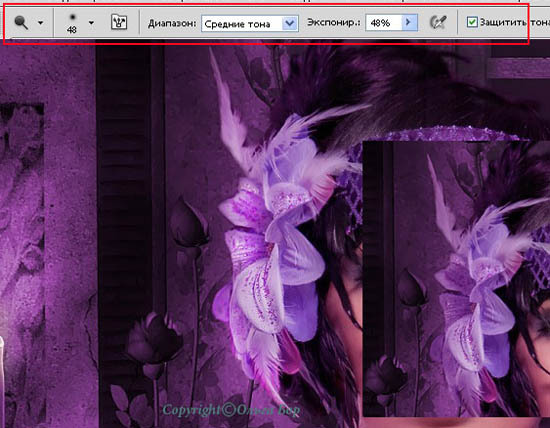
3)Создаём новый слой меняем режим наложения на умножение
и мягкой кисточкой 300пикселей, цвет #504d51 пройдёмся по правой части девушки.
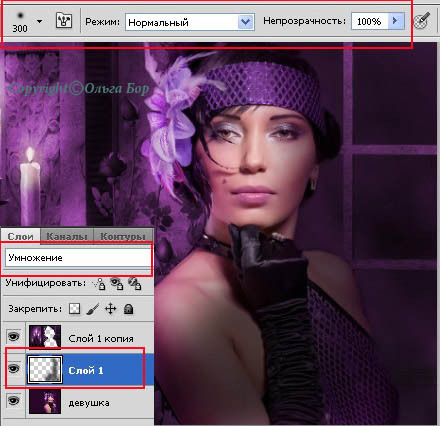
4)Перейдём на слой «девушка» и немного осветлим левую часть лица инструментом «осветлитель».
В настройках снимем галочку с «защитить цвета».
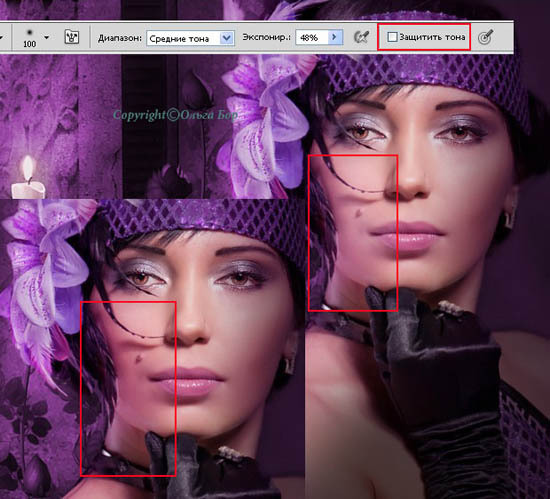
13.Соединяем слои и инструментом «рамка» кадрируем документ, отрезая немного справа.

14. Меняем размер документа (меню – изображение – размер изображения)
по ширине пишем 500пикселей, а по высоте размер изменится автоматически,
но при условии, что активна (стоит галочка) позиция «сохранить пропорции».

15.Увеличиваем размер холста (меню – изображение – размер холста)
на 30пикселей по ширине и высоте.
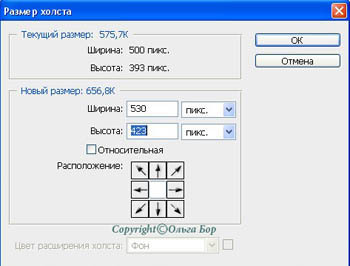
16.Загружаем выделение слоя, инвертируем,
создаём новый слой и заливаем его цветом #370235.
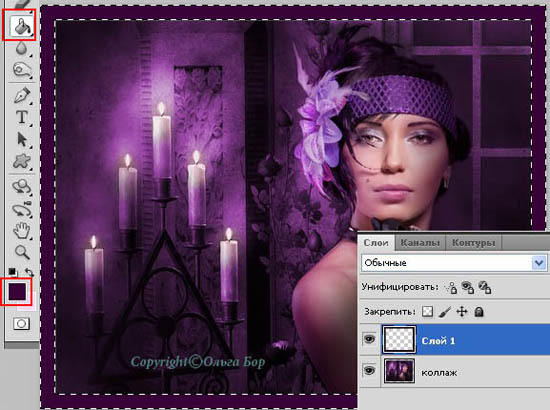
17. Меню – фильтр – Tramages – Metal Peacocks.
Настройки:
Tile Size – 221
Offset – 183
Shading – 128
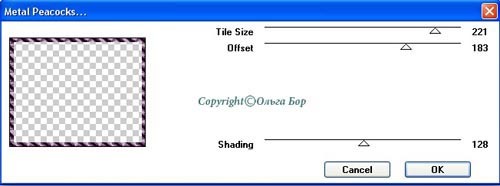
18. Инвертируем выделение, затем расширяем на 3пикселя
(меню – выделение – модификация – расширить).

19.Создаём новый слой и заливаем его тем - же цветом.
Снимаем выделение.

20.Применяем к слою с заливкой размытие по гауссу с радиусом 2,7 пикселя
(меню – фильтр – размытие – размытие по гауссу).

21.Загружаем выделение слоя с плагином,
инвертируем выделение и удаляем со слоя с заливкой.

22.Создаём новый слой, располагая его в палитре слоёв на самом верху,
и делаем обводку с настройками:
Ширина – 1пиксель
Расположение – по центру.
Цвет - # f8e2f7.

Снимаем выделение.
23.Загружаем выделение всего документа
(меню – выделение – всё) и на том же слое делаем обводку с теми же настройками,
но расположение – внутри. Снимаем выделение.

24.Увеличиваем размер холста на 10пикселей по ширине и высоте.

25. Создаём новый слой, располагаем его внизу в панели слоёв,
и заливаем цветом #370235.
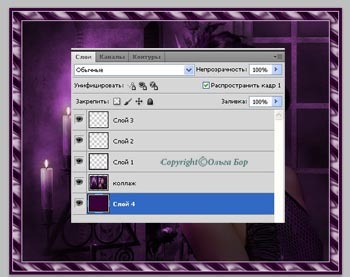
26.Для завершения образа добавим надпись и оформление слоя с плагином.
1)Пишем в нижнем правом углу LADY LILY.

2)Загружаем выделение слоя с текстом,
создаём новый слой и мягкой кисточкой цветом #370235
делаем несколько кликов по тексту. Снимаем выделение.
Режим наложения «жёсткий свет»
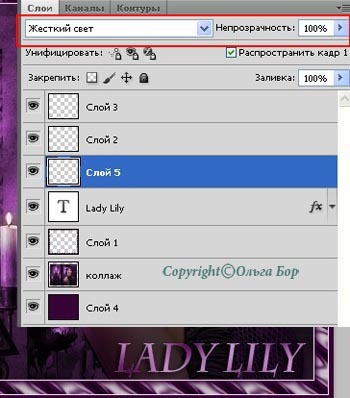
3) К слою с текстом применяем эффект слоя «тень»
с настройками по умолчанию.

Для статичного изображения работа почти завершена.
Сохраните файл ( меню – файл – сохранить как…)
под названием «коллаж с анимацией» в формате psd
( для работы над анимацией)
Ещё раз сохраните файл(меню – файл – сохранить как…)
под название «статичный коллаж»
Продолжаем работу на файле "статичный коллаж"..
4)Загружаем выделение слоя с тестом, создаём новый слой,
располагаем его над слоем с жёстким светом
и заливаем слоем глиттера.
Снимаем выделение.

5)Находясь на слое с глиттером,
топаем в меню – изображение коррекция – обесцветить.
Изменяем режим наложения слоя на «перекрытие»

6)Переходим на слой с плагином, загружаем выделение слоя,
создаём новый слой, заливаем выделение слоя глиттера,
снимаем выделение.
И повторяем действия с глиттером, как в предыдущем подпункте.
27. Создаём корректирующий слой «цветовой тон/насыщенность» с настройками:
Цветовой тон – минус 6
Насыщенность – минус 11.
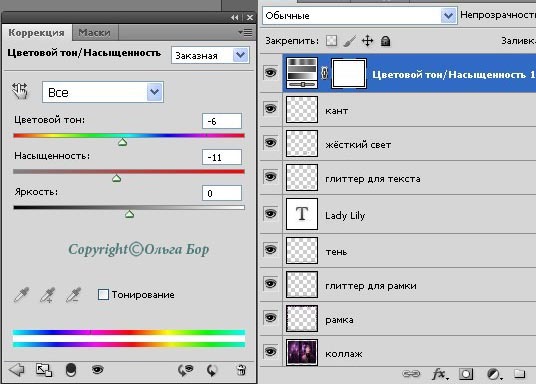
28.Переходим на слой «коллаж» и добавляем немного резкости.
Для этого топаем в меню – фильтр – усиление резкости – умная резкость .
Настройки по умолчанию с эффектом 40%

Статичный коллаж завершён.
Сохраните в формате jpg. взято с сайта http://blogs.mail.ru/mail/olbor62/1CB811B51D3F9DFC.html

Использованные изображения:
"Helen" - автор alfa48
Beautiful Gothic 5 by `cosmosue

Глиттер

1.Открываем фото, меняем задний план на слой,
увеличиваем размер холста до 1200пикселей по ширине,
увеличение влево.

2.Пипеткой определяем цвет с фона фото
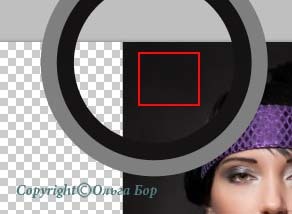
Создаём новый слой (вторая иконка внизу панели слоёв),
опускаем его под фотографию и заливаем полученным цветом.
3.Возвращаемся на слой с фото, сдвигаем его немного влево
и ластиком с мягкой кисточкой стираем границы.
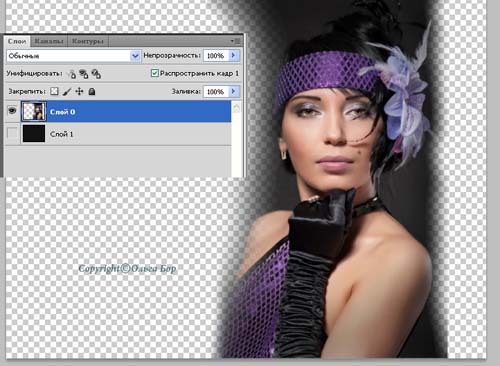
4.Соединяем слои, дублируем полученный слой
и корректируем у дубликата цветовой баланс на средних тонах
(меню – изображение – коррекция – цветовой баланс).

Вы можете выбрать любой оттенок, всё зависит от вашей фантазии.
Мой выбор зависел от темы дипломной работы «оттенки лилового».
Но учтите, что все настройки цвета в уроке привязаны к данному тону.
5.Добавим к дубликату векторную маску
(третья иконка слева внизу панели слоёв)
и мягкой широкой кисточкой чёрного цвета с непрозрачностью 60%
сделаем несколько кликов по фигуре.
Таким образом, мы уменьшим насыщенность цвета на фигуре.
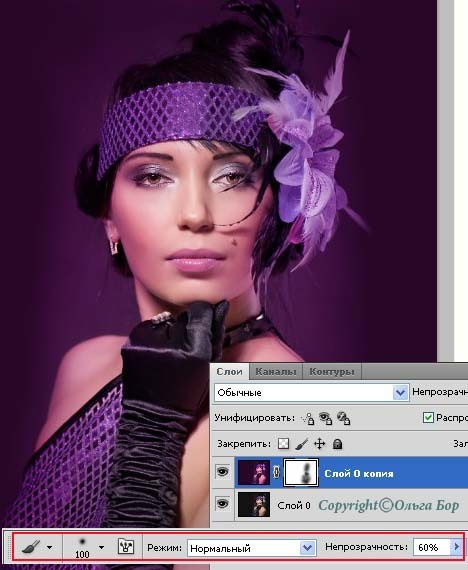
Можно это действие провести и ластиком, не заморачиваясь на маске,
но я предпочитаю именно маску, потому что в ней всегда можно подкорректировать лишнее стирание, сменив чёрный цвет на белый, а именно:
Если в панели цвета основной цвет чёрный, то работая кисточкой будет происходить удаление.
Если вы случайно удалили слишком много, то переключите на основной цвет - белый(клавиша Х).
Работая кисточкой белого цвета вы восстановите удалённое.
6.Соединим слои, сделаем прямоугольное выделение

7.Копируем выделение на новый слой (
меню - слои - новый - скопировать на новый слой или сочетание клавиш Ctrl+J)
и отражаем дубликат по горизонтали
(меню - редактирование - трансформирование - отразить по горизонтали).

Соединяем слои. Параметры полученного слоя «девушка».
Сохраняем файл в формате JPG под любым другим названием,
отличным от названия файла, на котором работаем.
Я сохранила, как «заготовка».
Можно этого и не делать, но этот файл может пригодиться для другого коллажа.
8. Открываем файл с фоном и переносим на наш документ, располагая так.

9. Дублируем слой с фоном и изменяем цвет.
Для этого топаем в меню – изображение – коррекция – цветовой тон/насыщенность.
Ставим галочку на «тонирование», цветовой тон – 295, насыщенность 40.

10.Добавляем к тонированному фону векторную маску и немного стираем со свечей.
Я взяла мягкую кисточку в 65 пикселей, непрозрачность 65% и по разу кликнула на свечи.
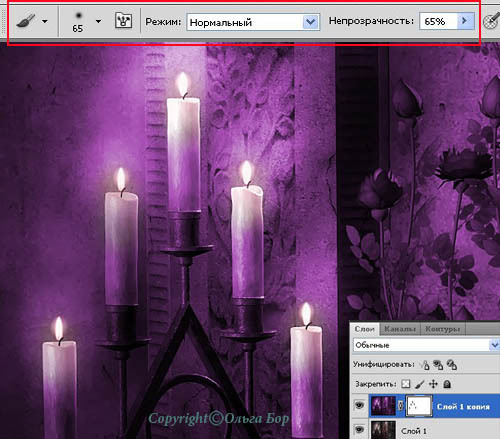
11. Соединяем слои с фоном,
добавляем к полученному слою векторную маску и стираем в районе фигуры.
Не забудьте поменять непрозрачность кисточки до 100%.
Чтобы удобнее было работать, изменяйте непрозрачность слоя с фоном.
В итоге должно получиться так.

Применяем слой-маску
(клик по иконке маски, в выпавшем меню выбрать "применить слой-маску)
12. Теперь нужно «вписать» девушку на фон путём изменения освещения.
1)На слое с фоном поработаем инструментом «затемнитель» на решётке окна.
Настройки инструмента:
Кисть – мягкая 48пикселей.
Диапазон - средние тона.
Экспонир – 55%
Защитить тона – активна (галочка).
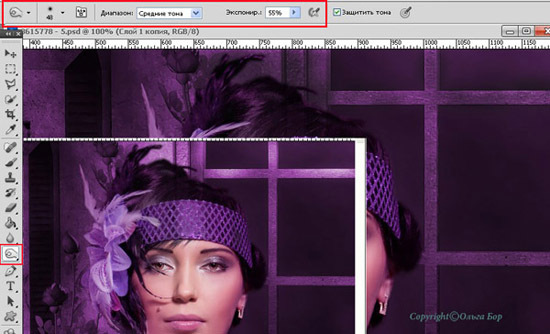
2)Переходим на слой «девушка» и инструментом «осветлитель» работаем над цветком с перьями.
Настройки инструмента:
Настройки инструмента:
Кисть – мягкая 48пикселей.
Диапазон - средние тона.
Экспонир – 48%.
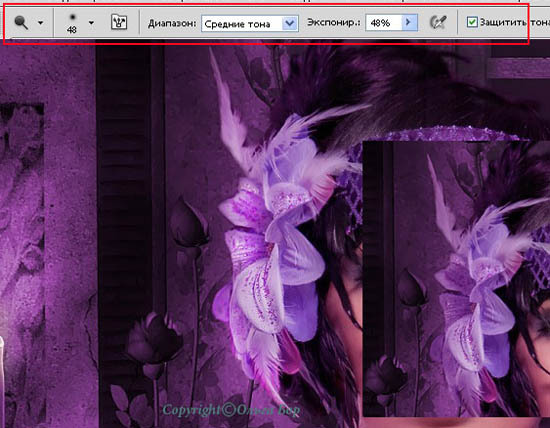
3)Создаём новый слой меняем режим наложения на умножение
и мягкой кисточкой 300пикселей, цвет #504d51 пройдёмся по правой части девушки.
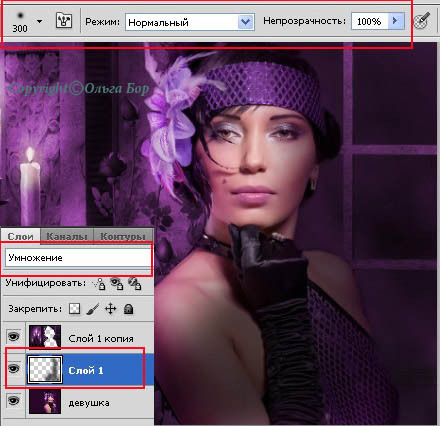
4)Перейдём на слой «девушка» и немного осветлим левую часть лица инструментом «осветлитель».
В настройках снимем галочку с «защитить цвета».
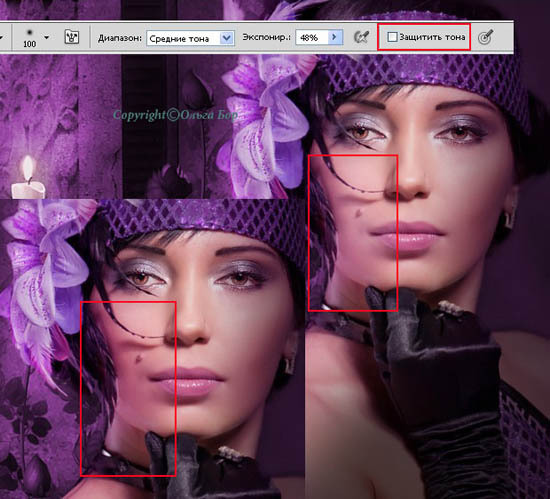
13.Соединяем слои и инструментом «рамка» кадрируем документ, отрезая немного справа.

14. Меняем размер документа (меню – изображение – размер изображения)
по ширине пишем 500пикселей, а по высоте размер изменится автоматически,
но при условии, что активна (стоит галочка) позиция «сохранить пропорции».

15.Увеличиваем размер холста (меню – изображение – размер холста)
на 30пикселей по ширине и высоте.
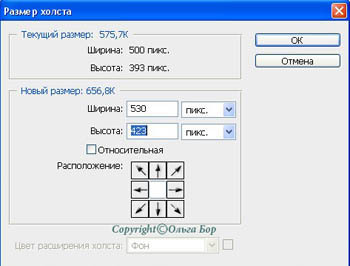
16.Загружаем выделение слоя, инвертируем,
создаём новый слой и заливаем его цветом #370235.
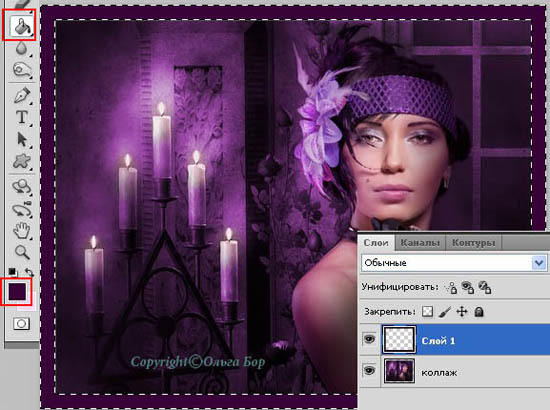
17. Меню – фильтр – Tramages – Metal Peacocks.
Настройки:
Tile Size – 221
Offset – 183
Shading – 128
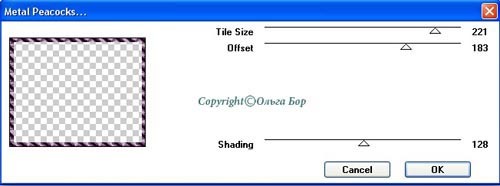
18. Инвертируем выделение, затем расширяем на 3пикселя
(меню – выделение – модификация – расширить).

19.Создаём новый слой и заливаем его тем - же цветом.
Снимаем выделение.

20.Применяем к слою с заливкой размытие по гауссу с радиусом 2,7 пикселя
(меню – фильтр – размытие – размытие по гауссу).

21.Загружаем выделение слоя с плагином,
инвертируем выделение и удаляем со слоя с заливкой.

22.Создаём новый слой, располагая его в палитре слоёв на самом верху,
и делаем обводку с настройками:
Ширина – 1пиксель
Расположение – по центру.
Цвет - # f8e2f7.

Снимаем выделение.
23.Загружаем выделение всего документа
(меню – выделение – всё) и на том же слое делаем обводку с теми же настройками,
но расположение – внутри. Снимаем выделение.

24.Увеличиваем размер холста на 10пикселей по ширине и высоте.

25. Создаём новый слой, располагаем его внизу в панели слоёв,
и заливаем цветом #370235.
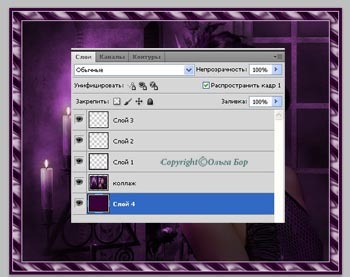
26.Для завершения образа добавим надпись и оформление слоя с плагином.
1)Пишем в нижнем правом углу LADY LILY.

2)Загружаем выделение слоя с текстом,
создаём новый слой и мягкой кисточкой цветом #370235
делаем несколько кликов по тексту. Снимаем выделение.
Режим наложения «жёсткий свет»
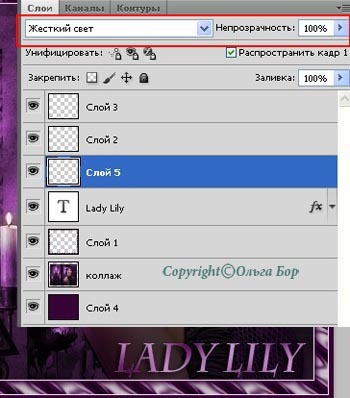
3) К слою с текстом применяем эффект слоя «тень»
с настройками по умолчанию.

Для статичного изображения работа почти завершена.
Сохраните файл ( меню – файл – сохранить как…)
под названием «коллаж с анимацией» в формате psd
( для работы над анимацией)
Ещё раз сохраните файл(меню – файл – сохранить как…)
под название «статичный коллаж»
Продолжаем работу на файле "статичный коллаж"..
4)Загружаем выделение слоя с тестом, создаём новый слой,
располагаем его над слоем с жёстким светом
и заливаем слоем глиттера.
Снимаем выделение.

5)Находясь на слое с глиттером,
топаем в меню – изображение коррекция – обесцветить.
Изменяем режим наложения слоя на «перекрытие»

6)Переходим на слой с плагином, загружаем выделение слоя,
создаём новый слой, заливаем выделение слоя глиттера,
снимаем выделение.
И повторяем действия с глиттером, как в предыдущем подпункте.
27. Создаём корректирующий слой «цветовой тон/насыщенность» с настройками:
Цветовой тон – минус 6
Насыщенность – минус 11.
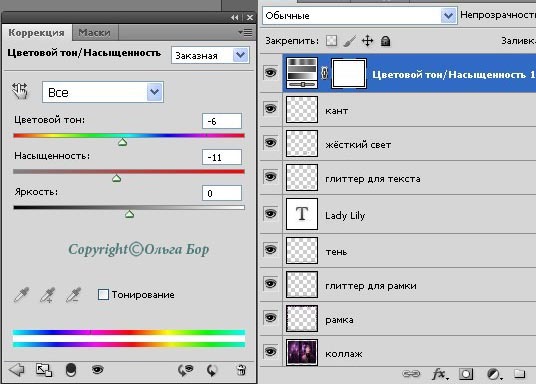
28.Переходим на слой «коллаж» и добавляем немного резкости.
Для этого топаем в меню – фильтр – усиление резкости – умная резкость .
Настройки по умолчанию с эффектом 40%

Статичный коллаж завершён.
Сохраните в формате jpg. взято с сайта http://blogs.mail.ru/mail/olbor62/1CB811B51D3F9DFC.html
| Рубрики: | фотошоп/уроки |
| Комментировать | « Пред. запись — К дневнику — След. запись » | Страницы: [1] [Новые] |






